Note:
Quando questo software di recupero video rileva il tuo telefono, ti richiederà di abilitare il debug USB. Sono disponibili tre opzioni, scegline una in base al tuo sistema operativo Android.
L'eliminazione accidentale di alcuni dati si verifica spesso durante l'utilizzo quotidiano del tuo telefono Android. Migliaia di file sono archiviati su Android, il che rende facile mantenere vivo ogni momento importante. Tuttavia, vari motivi possono portare alla perdita di dati.
Cosa dovresti fare se elimini erroneamente alcuni preziosi video acquisiti? Come fare recupero video?
Questa guida ti presenterà il miglior software di recupero video per aiutarti a recuperare i video cancellati.
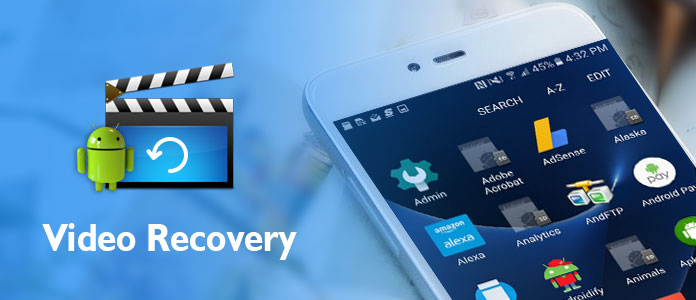
Recupera i video cancellati su Android
Devi provare a recuperare i video cancellati da Android. Quando si desidera eseguire il ripristino video, non esiste un backup iTunes o iCloud che può aiutarti a eseguire il processo di recupero. Sicuramente, non esiste alcun tipo di "cestino" sul dispositivo Android. In tal caso, puoi fare affidamento sul software di recupero video professionale, Android Data Recovery. Scaricalo e provalo gratuitamente.
Passo 1 Avvia il software di recupero video
Scarica, installa e apri questo strumento di recupero di video cancellati Android sul tuo computer. Collega il tuo Android ad esso tramite un cavo USB. Può rilevare automaticamente il tuo telefono Android.

Note:
Quando questo software di recupero video rileva il tuo telefono, ti richiederà di abilitare il debug USB. Sono disponibili tre opzioni, scegline una in base al tuo sistema operativo Android.

Passo 2 Scansione di video su Android
Spuntare "Video" quando si accede all'interfaccia principale. Quindi fare clic sul pulsante "Avanti" per eseguire la scansione. Puoi anche scegliere altri tipi di file, se necessario.

Note:
È necessario eseguire il root del telefono in questo passaggio. Questo software di recupero video può aiutarti a eseguire il root del tuo Android in sicurezza. Dopo il rooting, puoi ottenere il pieno controllo del tuo telefono e passare al passaggio successivo.
Passo 3 Trova video cancellati
Tutte le categorie di dati Android sono elencate nell'elenco a sinistra dopo la scansione. Fai clic su "Video" per visualizzare in anteprima le informazioni dettagliate del video Android eliminato nella finestra di anteprima.

Passo 4 Recupero video cancellato
Seleziona i video che desideri ripristinare, quindi fai clic sul pulsante "Ripristina" per recuperare i video eliminati dal dispositivo Android.
Per effettuare il recupero del video, puoi controllare il video qui sotto:


In pochi clic, è possibile effettuare facilmente il ripristino del video. Inoltre, questo software di recupero video ti consente di utilizzare qualsiasi tipo di Android di uso frequente come contatti, immagini, audio, messaggi, registri delle chiamate e altro ancora. Se elimini alcuni importanti dati Android, puoi passare a questo strumento.
Sebbene il rooting possa portare molti benefici, può anche presentare rischi. Quindi, se acquisti un nuovo Samsung Galaxy Note 8 / S8 o altri dispositivi Android come Sony, LG, Xiaomi e così via, potresti preferire non eseguire il root su Android. Ecco la domanda, come ottenere il recupero video senza il rooting? Qui puoi utilizzare la funzione "Estrazione dati Android Phone non funzionante".
Passo 1 Esegui il software di recupero video eliminato e seleziona l'opzione "Estrazione dati telefono Android rotto". Quindi fare clic su "Avvia" per iniziare il processo di recupero del video.

Passo 2 Scegli le informazioni del tuo dispositivo Android e fai clic su "Conferma" per passare all'operazione successiva.

Passo 3 Segui le istruzioni sull'interfaccia per accedere alla modalità di download Android. Fai clic sul pulsante "Start" per correggere i problemi del sistema operativo Android.

Note:
Anche il tuo Android non ha alcun problema di sistema, questo passaggio non può essere ignorato. Quando si utilizza questo metodo per ripristinare i video eliminati, è necessario attivare Android in modalità download per risolvere prima il telefono.
Passo 4 Al termine della correzione, tutti i tipi di dati sul tuo Android verranno classificati in categorie sul controllo sinistro. Fai clic su "Video" per visualizzare i dettagli di ciascun video eliminato su Android. Ultimo passaggio, è necessario fare clic su "Ripristina" per recuperare i video eliminati su Android.

Note:
Per ora, questo metodo funziona alla grande solo su telefoni Samsung. Altri dispositivi Android sono temporaneamente non supportati.
Nel caso in cui desideri ripristinare direttamente i video eliminati sul tuo dispositivo Android, qui ti presentiamo 5 fantastiche app di recupero video tra cui scegliere.
Beta di recupero video
https://play.google.com/store/apps/details?id=video.recovery&hl=en
Dumpster: ripristinare e ripristinare foto e video
https://play.google.com/store/apps/details?id=com.baloota.dumpster
recupero della foto DiskDigger
https://play.google.com/store/apps/details?id=com.defianttech.diskdigger&hl=en
GT Recovery - Undelete, Restore
https://play.google.com/store/apps/details?id=mobi.bihu.recovery
DigDeep recupero di immagine
https://play.google.com/store/apps/details?id=com.greatstuffapps.digdeep
Oltre al telefono Android, il computer è un altro contenitore di archiviazione video con uno spazio maggiore. Dopo aver eliminato i video dal computer, i tuoi momenti importanti o cari saranno trascorsi.
Per ottenere il recupero del video da PC o Mac, è necessario il software di recupero del video sul computer.
Aiseesoft Data Recovery è il programma di recupero video che supporta il recupero video da Windows 10/8/7 e Mac.
Inoltre, formati video come MP4, AVI, WMV, MKV, FLV, 3GP, ecc. Sono altamente supportati.
Ora vediamo come questo strumento di recupero video recupera i tuoi video cancellati su PC.
Prima di seguire i passaggi seguenti per ottenere il recupero dei video, è necessario scaricare gratuitamente questo software, installarlo ed eseguirlo normalmente.
Questo software ha una versione per Windows e Mac e scarica semplicemente la versione esatta di cui hai bisogno.
Passaggio 1. Scansione dei video sul disco rigido
Nell'interfaccia principale, selezionare "Video" e selezionare l'unità in cui si desidera ritrovare i video eliminati.
Quindi fai clic su "Scansione" per avviare la scansione rapida dell'unità del computer per cercare i video eliminati.

Passaggio 2. Ripristina i video cancellati dal PC
Una volta completato il risultato della scansione, troverai i video classificati in diversi formati come MP4, WMV, MOV, MPG, AVI, ecc.
Passare al file video eliminato e fare clic su "Ripristina" per avviare il ripristino del video sul computer.
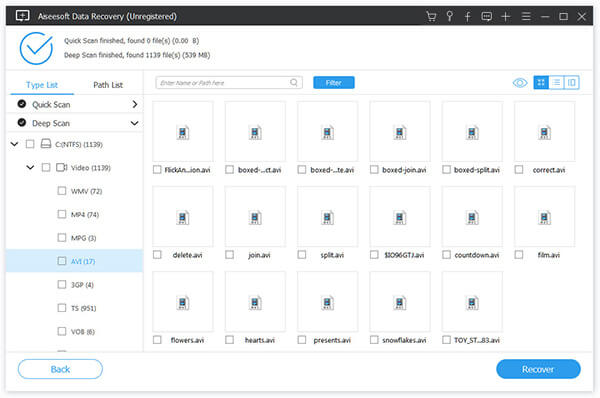
Note
1. Se dalla scansione rapida non viene trovato alcun file video eliminato corrispondente, selezionare "Scansione profonda" per eseguire la scansione dei file video con più tempo.
2. Per trovare rapidamente i video eliminati, è possibile utilizzare la funzione di filtro per inserire il nome o il percorso per cercarli.
Conclusione
Parliamo principalmente del recupero video in questo post. Se si desidera ripristinare i video eliminati senza il rooting o ripristinare i video sul telefono Android, anche recuperare i video cancellati dal PC, è possibile trovare il software di recupero video adatto da questa pagina.